Ngày nay số người sử dụng windows 8 và 8.1 ngày càng nhiều nên những thắc mắc về vấn đề ngôn ngữ cũng đang được nhiều người quan tâm.
Sau đây blog hỗ trợ sử dụng windows sẽ hướng dẫn các bạn cách chuyển đổi ngôn ngữ nhanh và dễ dàng nhất.
Trước tiên để tải xuống và cài đặt gói ngôn ngữ Windows 8, hãy làm theo các bước sau:
- Trên trang Bắt đầu (Start), nhập ngôn ngữ (language) và đảm bảo rằng phạm vi tìm kiếm được đặt thành Cài đặt(Settings).
- Trong panel Kết quả (Results), bấm hoặc chạm Ngôn ngữ (Language).
- Trong ngăn Thay đổi tuỳ chọn ngôn ngữ của bạn (Change your language preferences), bấm hoặc chạm Thêm ngôn ngữ (Add a language).
- Duyệt hoặc tìm kiếm ngôn ngữ bạn muốn cài đặt.
Ví dụ: chọn Tiếng Catalăng (Català) rồi bấm hoặc chạm Thêm (Add). Tiếng Catalăng giờ đây được thêm vào như là một trong các ngôn ngữ của bạn.
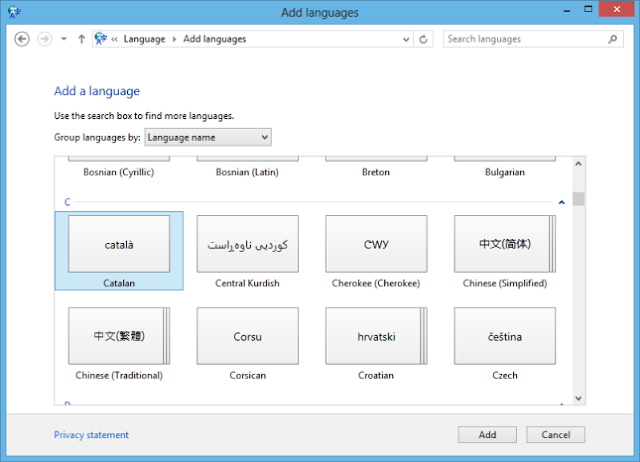
Trong ngăn Thay đổi tuỳ chọn ngôn ngữ của bạn (Change your language preferences), bấm hoặc chạm Tuỳ chọn(Options) bên cạnh ngôn ngữ bạn đã thêm vào.
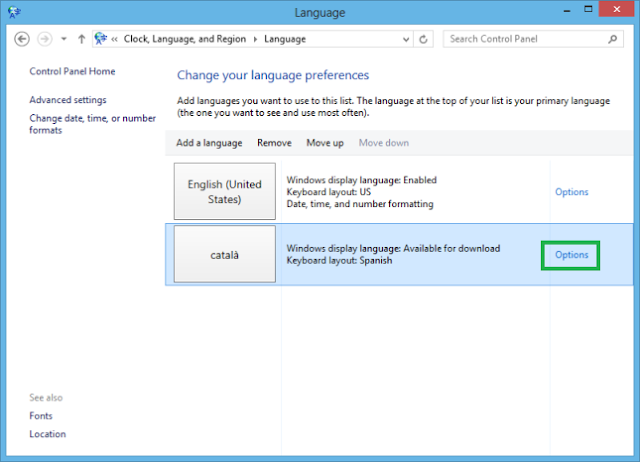
Nếu gói ngôn ngữ có sẵn để tải xuống cho ngôn ngữ của bạn, bấm hoặc chạm Tải xuống và cài đặt gói ngôn ngữ(Download and install language pack).
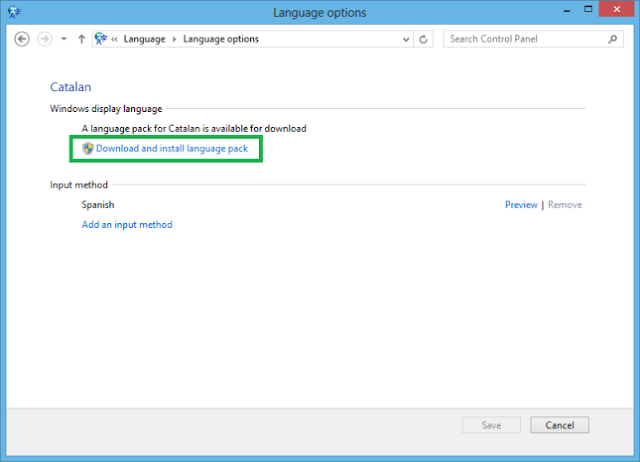
Khi gói ngôn ngữ được cài đặt, ngôn ngữ được hiển thị dưới dạng có sẵn để sử dụng làm ngôn ngữ hiển thị Windows.
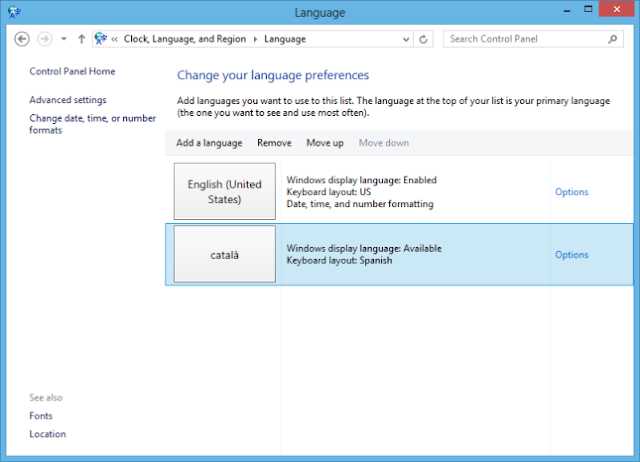
Để ngôn ngữ này trở thành ngôn ngữ hiển thị của bạn, chuyển ngôn ngữ đó lên đầu danh sách ngôn ngữ của bạn.
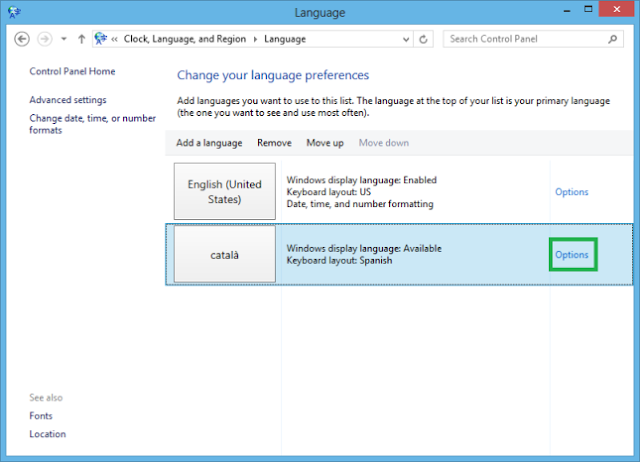
Bước cuối cùng các bạn đăng xuất rồi đăng nhập trở lại Windows để thay đổi này có hiệu lực.
Chúc các bạn thành công với biện pháp hướng dẫn chuyển đổi ngôn ngữ windows 8 của blog hỗ trợ sử dụng windows của chúng tôi,
Sau đây blog hỗ trợ sử dụng windows sẽ hướng dẫn các bạn cách chuyển đổi ngôn ngữ nhanh và dễ dàng nhất.
Trước tiên để tải xuống và cài đặt gói ngôn ngữ Windows 8, hãy làm theo các bước sau:
- Trên trang Bắt đầu (Start), nhập ngôn ngữ (language) và đảm bảo rằng phạm vi tìm kiếm được đặt thành Cài đặt(Settings).
- Trong panel Kết quả (Results), bấm hoặc chạm Ngôn ngữ (Language).
- Trong ngăn Thay đổi tuỳ chọn ngôn ngữ của bạn (Change your language preferences), bấm hoặc chạm Thêm ngôn ngữ (Add a language).
- Duyệt hoặc tìm kiếm ngôn ngữ bạn muốn cài đặt.
Ví dụ: chọn Tiếng Catalăng (Català) rồi bấm hoặc chạm Thêm (Add). Tiếng Catalăng giờ đây được thêm vào như là một trong các ngôn ngữ của bạn.
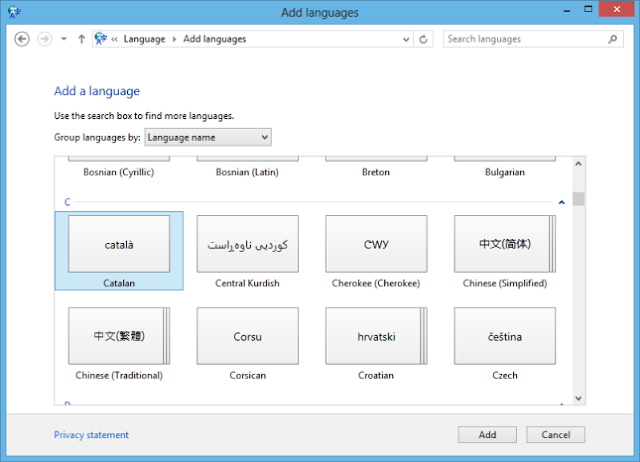
Trong ngăn Thay đổi tuỳ chọn ngôn ngữ của bạn (Change your language preferences), bấm hoặc chạm Tuỳ chọn(Options) bên cạnh ngôn ngữ bạn đã thêm vào.
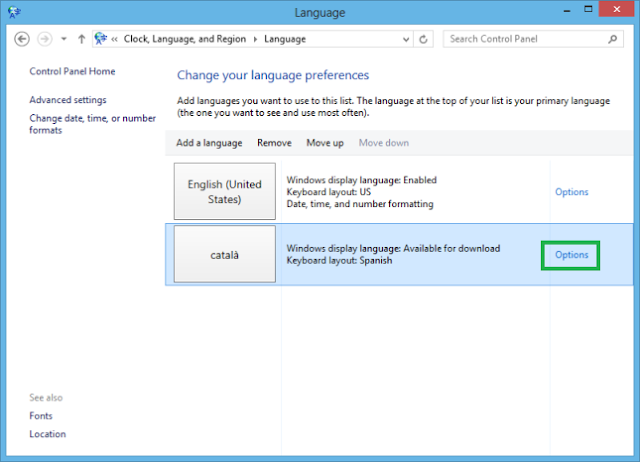
Nếu gói ngôn ngữ có sẵn để tải xuống cho ngôn ngữ của bạn, bấm hoặc chạm Tải xuống và cài đặt gói ngôn ngữ(Download and install language pack).
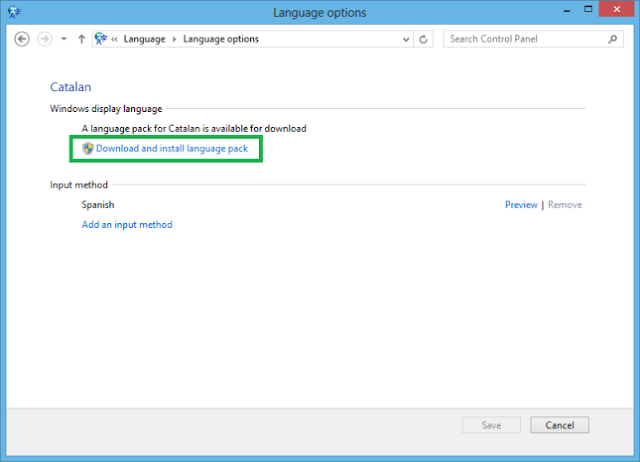
Khi gói ngôn ngữ được cài đặt, ngôn ngữ được hiển thị dưới dạng có sẵn để sử dụng làm ngôn ngữ hiển thị Windows.
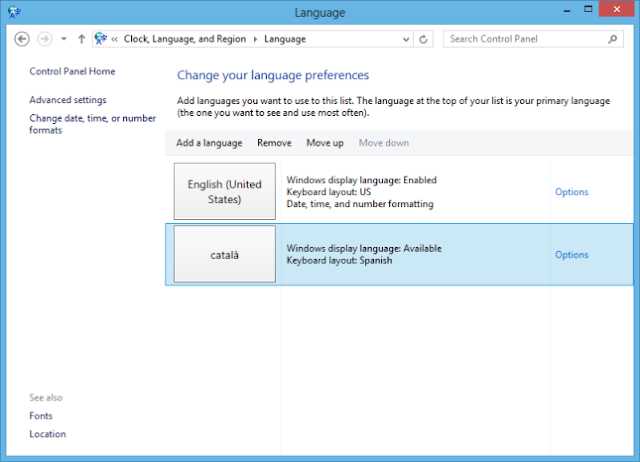
Để ngôn ngữ này trở thành ngôn ngữ hiển thị của bạn, chuyển ngôn ngữ đó lên đầu danh sách ngôn ngữ của bạn.
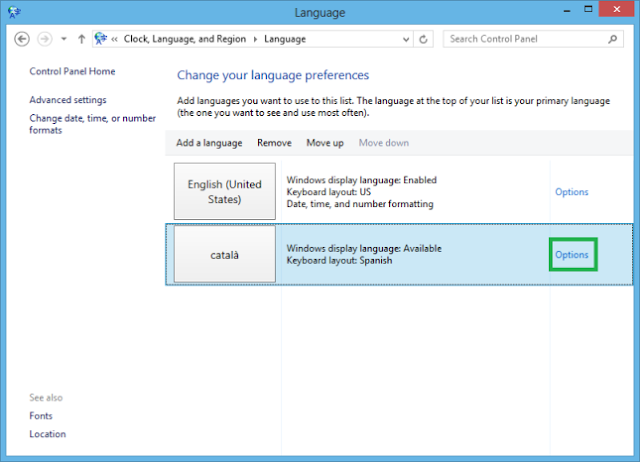
Bước cuối cùng các bạn đăng xuất rồi đăng nhập trở lại Windows để thay đổi này có hiệu lực.
Chúc các bạn thành công với biện pháp hướng dẫn chuyển đổi ngôn ngữ windows 8 của blog hỗ trợ sử dụng windows của chúng tôi,


0 comments so far,add yours